
Како повезати штампач на лаптоп: Методе. Како повезати штампач на лаптоп путем Ви-Фи-ја, без инсталационог диска? Како поставити штампач штампања и штампање са лаптопа: упутства
У овом чланку ћете сазнати како да прикључите штампач на лаптоп путем Ви-Фи-ја и како да штампате кроз штампач.
Навигација
Штампач је спољни уређај хардверског излаза који узима електронске податке похрањене на рачунару или другом уређају и ствара његову штампану копију.
Које врсте штампача постоје?
Испод је листа свих врста рачунарских штампача. Данас су најчешћи штампачи који се користе са рачунаром су млазни и ласерски штампачи.
- 3Д принтер
- Штампач Алл-ин-Оне (АИО)
- Матрик штампач
- Млазни штампач
- Ласерски штампач
- ЛЕД штампач
- Мултифункционални штампач (МФП)
- Плотер
- Термички штампач
Интерфејси штампача
Постоји неколико начина на који штампач може да се повеже и комуницира са рачунаром (назива интерфејси). Данас су најчешће врсте везе УСБ кабл или Ви-Фи. Испод је комплетна листа каблова и интерфејса који се користе за повезивање рачунара са штампачем.
- Цат5
- Фиревире
- МПП-1150
- Паралелни порт
- СЦСИ
- Серијски порт
- УСБ
- Ви-фи
Како инсталирати штампач на лаптоп?

У овом случају имамо штампач, тако да наш систем мора да је утврди. Ако је штампач открио систем, онда ћете даље научити како да га инсталирате на рачунару.
Дакле, погледајмо кораке инсталирања штампача:
- Пре свега, морате да отворите мени "Почетак". Тада морате да кликнете на натпис "Уређаји и штампачи."

- Сада сте у менију који приказује тренутну везу свих уређаја на ваш рачунар. Ако ова листа има штампач са именом, тада ћете морати да кликнете на ИТ ПКМ и кликните на тачку "Користите подразумевано."

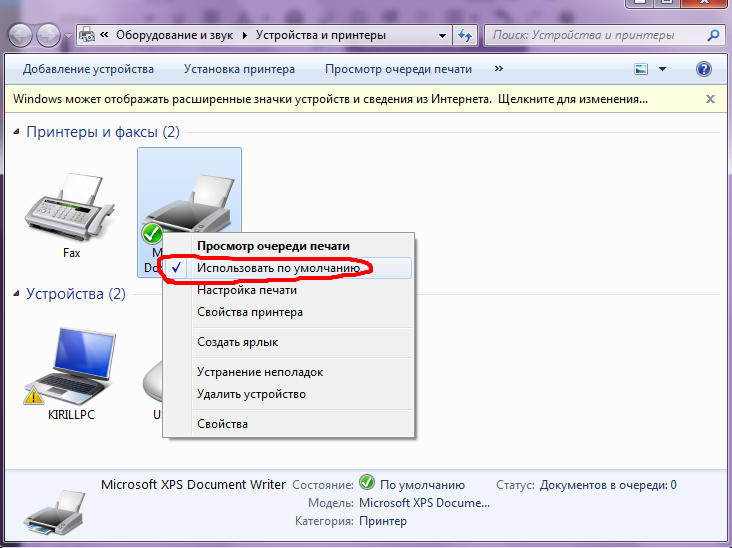
- Након што завршите горње акције, морате да поново покренете рачунар тако да имате прилику да штампате документе путем штампача.
Кроз Ви-Фи
Постоји неколико познатих метода за повезивање штампача на рачунар помоћу ВиФи технологије:
- Ручно
- Инсталирањем посебног програма
- Преко ВПС-а
Пре него што почнете да инсталирате штампач кроз ВиФи, сазнали бисте да ли подржава паметну инсталацију (по правилу, доступна је за све ХП марке). Да бисте покренули штампарију, потребан је УСБ прилагођавач. Мени подешавања које корисник бира за повезивање путем Ви-Фи мреже, након горе наведених упутстава. Након попуњавања поставки, кабл ће се искључити, а рад ће се наставити без њега.
Како повезати уређај путем ВПС-а? Вриједно је напоменути да је ова метода везе најједноставнија. Заиста, да би се штампач повезивао на рачунар, довољно је да притиснете дугме ВПС, које се налази на штампачу.
Али, извршење ручне инсталације је много сигурније него кроз ВПС. Ово ће захтијевати име мреже и лозинке:
- Укључите свој штампач.
- Иди на одељак ВЛАН. Након тога ће почети потрага за доступним мрежама. Изаберите потребну приступну тачку и пријавите се у њему.
Путем УСБ-а
Користећи УСБ кабл, можете да повежете штампач са лаптопом. Ова функција је доступна за Виндовс верзије, осим 95/98 верзија. Стога се врши рад штампача кроз УСБ кабл и подржан је Виндовс КСП оперативним системима и виши.
Без диска, УСБ кабла и ВиФи
Нажалост, биће вам доступне само неке опције, али ове опције ће укључивати основни отисак. Ако желите да не само штампате, већ и радите са бојом и конфигуришите дизајн, онда се препоручујете да сами преузмете сами возаче.
Схватите принципе уградње штампача, којим управљачким програмима, како да штампа документе кроз лаптоп и још много тога, много је лакше видети и научити све то путем видео узгоја. Након гледања видеа, изгубит ћете сва питања у вези са инсталацијом и употребом штампача.
Како повезати Делл штампач путем ВиФи-а?
Инсталирање бежичног штампача на радном месту омогућава вашим запосленима да пошаљу документе за штампање без напуштања радног простора. Постављање штампача који подржава Ви-Фи технологију такође може помоћи у измотању вашег радног простора, омогућавајући вам да избегнете дуге штампарије. Чим је ваш Делл штампач активан у бежичној мрежи ваше компаније, можете да пошаљете њене задатке за штампање кроз дијалошки оквир "Печат"Доступно у већини Виндовс апликација.
- Уметните софтверски инсталациони диск испоручен са Делл штампачем на оптички уређај рачунара и пређите на аутоматску инсталацију софтвера Делл штампач.
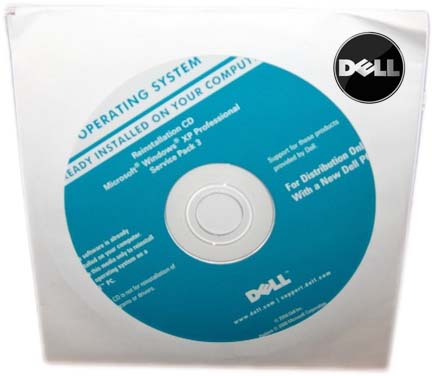
- Проверите да ли инсталирате рачунар са вашом компанијом Ви-Фи мрежом ваше компаније.
- Пре свега, морате да повежете штампач на рачунар помоћу УСБ кабла причвршћеног на уређај.
- Затим морате да отворите главни мени "Почетак",а затим одаберите ставку "Програми".
- Климатизовати "ПРИНТЕРИНГ ДЕЛЛ" и притисните "ДЕЛЛ ПРИНТЕР Хоме".
- Иди на картицу "Подешавања" и притисните "Коришћење бежичних подешавања".
- Изаберите бежичну мрежу ваше компаније са листе доступних мрежа и кликните "Наставите".
- Унесите лозинку за приступ Ви-Фи мрежи. Ако се појави поп -Уп дијалог са питањем да ли желите да дозволите свој ДЕЛЛ софтвер приступ вашој мрежи, кликните на "У РЕДУ" или "Наставите".
- Када се појави захтев, искључите УСБ кабл штампача. Уређаји на Ви-Фи мрежи ваше компаније сада могу да штампају документе путем бежичне мреже на Делл штампачу.
